Las traducciones son generadas a través de traducción automática. En caso de conflicto entre la traducción y la version original de inglés, prevalecerá la version en inglés.
En Amazon QuickSight, analizas y visualizas tus datos en los análisis. Cuando termine, puede publicar su análisis como un panel de control para compartirlo con otras personas de su organización.
Utilice el siguiente procedimiento para crear un nuevo análisis.
Creación de un nuevo análisis
-
En la página de QuickSight inicio, selecciona Análisis y, a continuación, selecciona Nuevo análisis.
-
Elija el conjunto de datos que desee incluir en su nuevo análisis y, a continuación, seleccione USAR EN ANÁLISIS en la parte superior derecha.
-
En la ventana emergente Nueva hoja que aparece, elija el tipo de hoja que quiera. Puede elegir entre una hoja interactiva y un informe paginado. Para crear un informe paginado, necesita el complemento de informes paginados para su cuenta. Si necesita más información sobre los informes paginados, consulte Trabajar con informes paginados en Amazon QuickSight. Para más información acerca de las hojas, consulte Adición de hojas.
-
(Opcional) Si elige Hoja interactiva, siga estos pasos:
-
(Opcional): Elija el tipo de diseño que quiere para su hoja interactiva. Puede elegir una de las siguientes opciones:
-
Forma libre
-
En mosaico
La opción predeterminada es Forma libre.
Para más información sobre los diseños de hojas interactivas, consulte Tipos de diseño.
-
-
Elija el tamaño del lienzo para el que quiere optimizar su hoja. Puede elegir una de las siguientes opciones:
-
1024 px
-
1280 px
-
1366 px
-
1600 px
-
1920 px
Para más información sobre el formato de las hojas interactivas, consulte Uso de hojas interactivas en Amazon QuickSight.
-
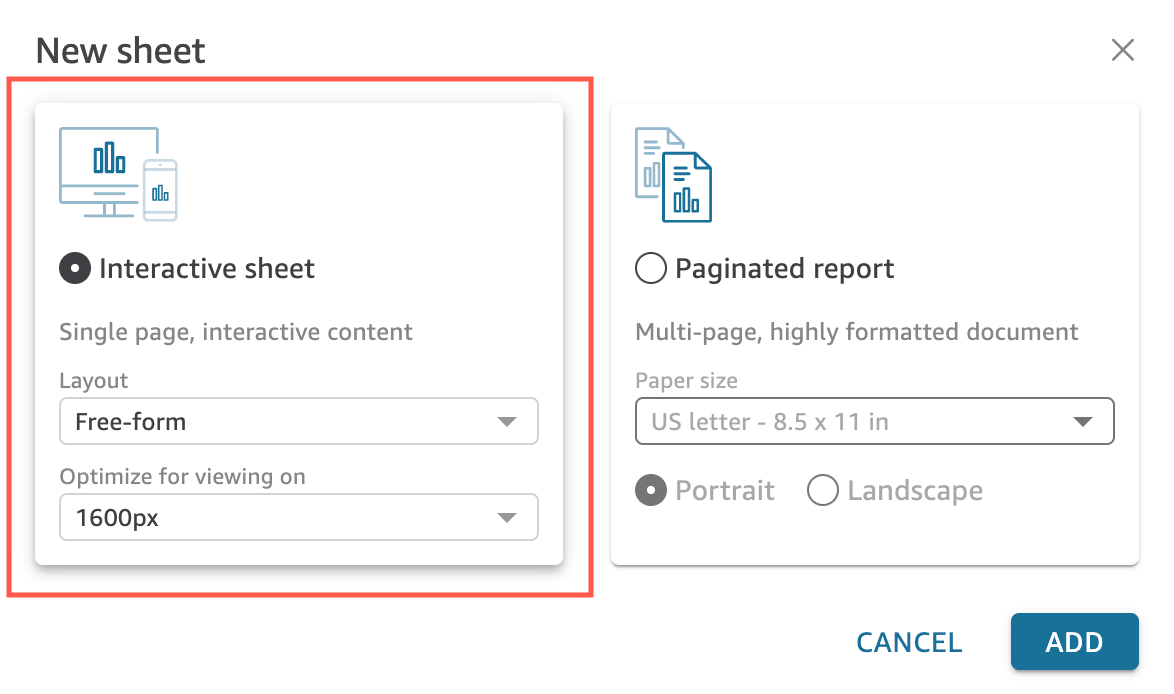
-
-
(Opcional) Si elige Informe paginado, siga estos pasos:
-
(Opcional) Elija el tamaño de papel que quiere para su informe paginado. Puede elegir entre las siguientes opciones:
-
Carta EE. UU. (8,5 x 11 pulgadas)
-
Legal EE. UU. (8,5 x 14 pulgadas)
-
A0 (841 x 1189 mm)
-
A1 (594 x 841 mm)
-
A2 (420 x 594 mm)
-
A3 (297 x 420 mm)
-
A4 (210 x 297 mm)
-
A5 (148 x 210 mm)
-
Japón B4 (257 x 364 mm)
-
Japón B5 (182 x 257 mm)
El tamaño de papel predeterminado es Carta EE. UU. (8,5 x 11 pulgadas)
-
-
(Opcional) Elija la orientación de la hoja. Puede elegir entre Vertical u Horizontal. La opción predeterminada es vertical.
Antes de poder crear informes QuickSight paginados de Amazon, primero obtén el complemento de informes paginados para tu QuickSight cuenta. Para más información sobre cómo obtener el complemento de informes paginados, consulte Obtén el complemento de QuickSight informes paginados.
Para más información sobre cómo dar formato a los informes paginados, consulte Trabajar con informes paginados en Amazon QuickSight.
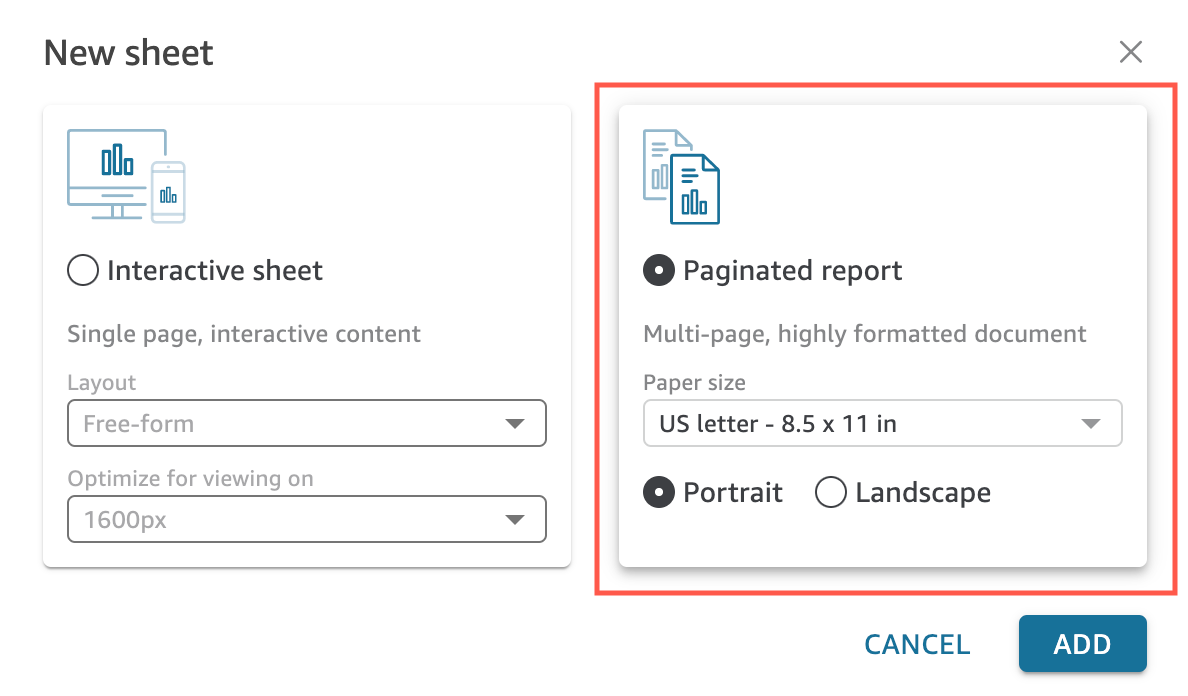
-
-
Elija Agregar.
-
Cree un elemento visual. Para obtener más información acerca de cómo crear un elemento visual, consulte Añadir imágenes a los análisis de Amazon QuickSight .
Cuando termine de crear el análisis, puede iterar sobre él para modificar el elemento visual, agregar más elementos visuales, agregar escenas a la historia predeterminada o agregar más historias.